文字秒变流程图!Napkin AI:程序员必备的智能绘图神器
在编写技术文档、设计系统架构或整理业务流程时,绘制流程图是必不可少的步骤。然而,传统的绘图工具(如 Visio、Draw.io)往往需要手动拖拽、调整布局,耗时耗力。
现在,一款名为 Napkin AI 的神器横空出世——只需粘贴文字,AI 就能自动生成专业流程图!无论是技术文档、项目需求,还是文章大纲,它都能智能解析并可视化呈现,大幅提升效率。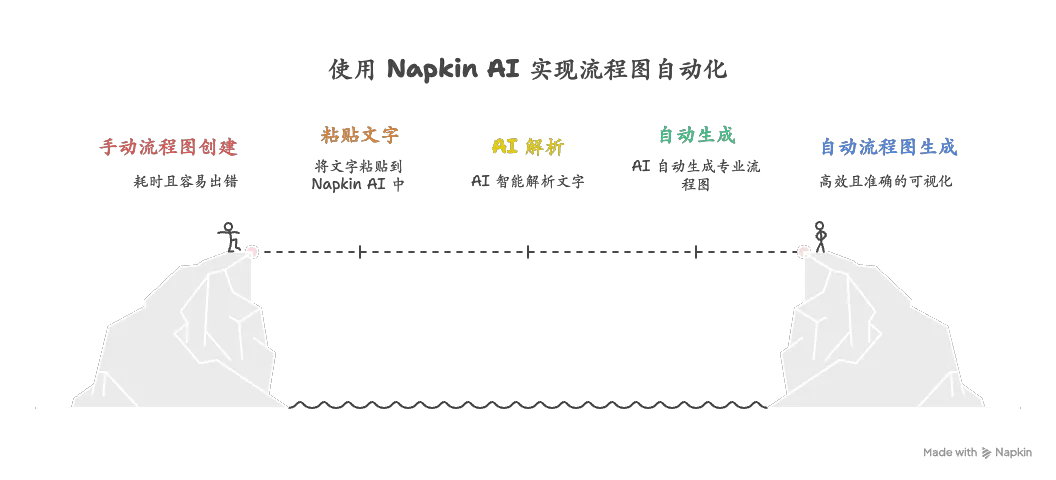
本文将带你全面了解 Napkin AI 的功能、使用方法及适用场景,助你告别手动绘图时代!
1. Napkin AI 是什么?
Napkin AI 是一款基于自然语言处理(NLP)的 AI 绘图工具,核心功能包括:
✅ 文字转流程图:输入技术文档、操作步骤或文章内容,自动生成结构化图表。
✅ 多风格支持:支持流程图、思维导图、组织结构图等多种样式。
✅ 智能解析:自动提取关键逻辑,生成清晰可读的图形。
✅ 一键导出:可保存为 PNG、SVG 或直接嵌入文档。
🔗 官网地址:https://app.napkin.ai
2. 为什么选择 Napkin AI?
🆚 与传统绘图工具对比
| 工具 | 手动绘图 | Draw.io / Visio | Napkin AI |
|---|---|---|---|
| 是否需要手动调整 | ✅ 是 | ✅ 是 | ❌ 否 |
| 是否支持 AI 生成 | ❌ 否 | ❌ 否 | ✅ 是 |
| 是否自动解析逻辑 | ❌ 否 | ❌ 否 | ✅ 是 |
| 导出格式 | ❌ 有限 | ✅ PNG/SVG | ✅ PNG/SVG |
🌟 Napkin AI 的核心优势
- 零学习成本:无需学习复杂工具,粘贴文字即可生成图。
- 智能结构化:自动识别关键节点,避免遗漏重要步骤。
- 风格多样:可切换流程图、思维导图等不同风格。
- 高效协作:生成的图表可直接用于文档、PPT 或代码注释。
3. 实战演示:如何用 Napkin AI 生成流程图?
📌 步骤 1:输入文本
访问 Napkin AI,粘贴你的内容(如技术文档、操作步骤、文章段落)。
📌 步骤 2:AI 自动解析
点击段落旁的 🧠 图标,AI 会提取关键逻辑并生成流程图节点。
📌 步骤 3:调整与导出
- 切换风格(流程图 / 思维导图 / 组织结构图)
- 拖拽调整 节点位置
- 导出 PNG/SVG 或复制到 Markdown/PPT
4. 适用场景
(1)技术文档绘图
- 示例:将
Node.js 事件循环的文章转成流程图 - 效果:
┌─────────┐ ┌─────────┐ ┌─────────┐ │ Timers │───▶│ I/O │───▶│ Poll │ └─────────┘ └─────────┘ └─────────┘
(2)系统架构设计
- 输入:
用户请求 → API 网关 → 微服务 A → 数据库 - 输出:
graph LR A[用户请求] --> B[API 网关] B --> C[微服务 A] C --> D[数据库]
(3)文章可视化
- 适用人群:技术博主、课程讲师
- 示例:将 《如何实现 JWT 认证》 转成思维导图
5. 进阶技巧
(1)优化 AI 解析结果
- 分段输入:逐段生成,避免信息过载。
- 关键词标注:使用
→、步骤 1等引导 AI 识别流程。
(2)嵌入 Markdown / 博客
(3)团队协作
- 导出 SVG 供设计师调整
- 直接分享 Napkin AI 编辑链接
6. 同类工具对比
| 工具 | AI 生成 | 免费额度 | 导出格式 | 适用场景 |
|---|---|---|---|---|
| Napkin AI | ✅ 是 | ✅ 免费 | PNG/SVG | 技术文档、文章 |
| Mermaid | ❌ 否 | ✅ 免费 | SVG | 代码嵌入图表 |
| Draw.io | ❌ 否 | ✅ 免费 | PNG/SVG | 手动绘图 |
7. 总结
Napkin AI 的核心价值:
🚀 让绘图自动化——告别手动拖拽,专注内容创作。
💡 逻辑可视化——复杂技术概念一目了然。
📊 提升效率——5 分钟完成原本 1 小时的工作。
无论是 程序员、产品经理、技术写手,还是 教师、学生,Napkin AI 都能让你的内容更加直观、专业。
👉 立即体验:https://app.napkin.ai
你还在手动画流程图吗?试试 AI 自动生成,效率翻倍! 🎉